Eemaldage Aes256 viirus (Eemaldamise juhised) - Andmete taastamise õpetus
Aes256 viiruse eemaldamise juhend
Mis on Aes256 lunavaraviirus?
Turvaekspertide ülevaade: mis on Aes256 lunavara?
Aes256 lunavara on äärmiselt ohtlik programm, mis kasutab AES-256 kirjet inimeste failide krüpteerimiseks ning üsna kopsakate summade välja petmiseks. Viiruse ohvrite sõnul küsitakse ohvritelt lunaraha 10 BTC-d. Sama krüpteerimistaktikat on kasutanud Deadly viirus, Cryptowall’i hiljutised versioonid, Cryptolocker ja paljud teised küberohud, mis kuuluvad lunavarade kategooriasse. Nakatumisest antakse teada !!Read This_Important!!!.txt nimelise lunarahateate kaudu, mis asetatakse kasutaja arvuti töölauale. Nakatunud failidele lisatakse .aes256 faililaiendus, mis lisatakse failidele kohe, kui krüptoviirus lõpetab oma töö. Neid faile ei saa enam avada ega ka kasutada. Ainus viis failide taastamiseks, on Aes256 viiruse poolt krüpteeritud failid taastada koopiate abil või 2-spyware.com ekspertide poolt loodud juhiste abil (leiad need postituse lõpust). Kui sa lugesid lunavara poolt arvutisse poetatud lunarahateadet, võid sa ehk olla veendunud, et ainus viis saada tagasi oma pildid, muusika, dokumendid jms on võtta ühendust viiruse loojatega [email protected], [email protected] või BitMsg kaudu ning osta nende pakutav dekrüpteerija. Kahjuks ei ole aga garantiid, et häkkerite pakutav Aes256 dekrüpteerija on efektiivne. FBI ja küberturbe eksperdid panevad arvutikasutajatele südamele: kunagi ei saa olla kindel, et pärast lunaraha tasumist saadavad häkkerid sulle tõesti õige ja töötava dekrüpteerimiskoodi, mida vajaksid failide taastamiseks. Tegemist on kurjategijatega, kelle eesmärk on üksnes raha teenida. Seetõttu tuleb Aes256 viirus eemaldada ja kaitsta oma faile alati. Järgi ka postituse allosas olevaid juhiseid andmete taastamiseks. Kui otsid programmi, mille abil sellest lunavarast vabaneda, võid kasutada FortectIntego programmi.
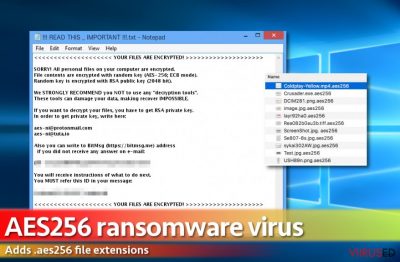
See lunavara ilmus esimest korda välja 2016. aasta detsembri keskpaigas. Sellest ajast peale on inimesed olnud kimpus oma failide tagasi saamisega. Pahavara lunarahateade näeb välja selline:
<<<<<<<<<<<<<<<<<<<< YOUR FILES ARE ENCRYPTED! >>>>>>>>>>>>>>>>>>>>
SORRY! All personal files on your computer are encrypted.
File contents are encrypted with random key (AES-256; ECB mode).
Random key is encrypted with RSA public key (2048 bit).
We STRONGLY RECOMMEND you NOT to use any “decryption tools”.
These tools can damage your data, making recover IMPOSSIBLE.
If you want to decrypt your files, you have to get RSA private key.
In order to get private key, write here:
@protonmail.com
@tuta.io
Also you can write to BitMsg (https://…) address
if you did not receive any answer on e-mail:
[…]
You will receive instructions of what to do next.
You MUST refer this ID in your message:<<<<<<<<<<<<<<<<<<<< YOUR FILES ARE ENCRYPTED! >>>>>>>>>>>>>>>>>>>>
Kui sa ei ole viirusega veel nakatunud, peaksid sa koheselt mõtlema oma failide kaitsmisele. Veendu, et sul on olulistest failidest koopiad välisel kõvakettal, USB-seadmel või mõnel muul andmesalvestajal. Ükski selline seade ei tohi olla arvutiga ühendatud pidevalt, vältimaks kahju, mida võib tekitada Aes256 viirus või mõni teine lunavara. Rääkides süsteemi seadetest, võiksid sa arvutis võimaldada System Restore funktsiooni. Viirusega nakatumise korral jätab see funktsioon võimaluse taastada mõnedki failid (nt kõige tähtsamad) Windows Previous Versions funktsiooni abil. Kui sa oled nakatunud, pead sa Aes256 lunavara eemaldama koheselt, kuna see võib teha ka edaspidi kahju.
Kuidas see lunavara arvuteid nakatab?
Aes256 lunavara levib tavaliselt petturlike e-kirjade kaudu, milles palutakse inimestel kontrollida oma krediitkaarditehinguid vms. Kord, kui klõpsata manusel, satub arvutisse Trooja hobu, mis laadib arvutisse krüptoviiruse. Enda kaitsmiseks pead olema iga e-kirjaga väga ettevaatlik. Veendu mitu korda, et sa tunned sõnumi saatjat ning sõnumi teema ja sisu ei ole sinu jaoks võõrad. Sama ettevaatlik tuleb olla siis, kui külastad täiskasvanutele mõeldud veebilehti või satud lehele, kus jagatakse illegaalseid allalaadimisi, kuna ka nii võid nakatuda lunavaraga. Ära lange ka petturlike reklaamide ohvriks, kuna pahavara levitatakse ka selle taktika kaudu.
Kuidas ma saan Aes256 viiruse oma arvutist eemaldada?
Kui su arvuti on juba nakatunud Aes256 lunavaraga, pead sa selle failid eemaldama operatsioonisüsteemist kiiremas korras. Pea meeles, et viirus võib üritada krüpteerida ka faile, mida hoitakse võrgustikus, pilvel või muudes kohtades, mis on arvutiga seotud. Veelgi suurema kahju vältimiseks ära kuluta rohkem aega ja laadi endale FortectIntego või SpyHunter 5Combo Cleaner Aes256 viiruse eemaldamiseks. Enne süsteemi skänneeringu tegemist veendu, et programmid oleksid uuendatud. Seejärel võib teha kogu süsteemile skänneeringu, et leida üles kõik arvutis peidus olevad pahavaralised failid. Kui sa ei saa turvaprogrammi avada ning eemaldada Aes256 vaid paari klõpsuga, pead sa järgima alljärgnevaid juhiseid, et oma arvuti üle taas kontrolli saada.
Aes256 viiruse manuaalse eemaldamise juhend
Eemalda Aes256 kasutades Safe Mode with Networking
Kui Aes256 lunavara blokeerib skänneerijat, pead sa proovima “Safe Mode with Networking” meetodit. Selle jaoks on allpool juhised:
-
Samm 1: Taaskäivita oma arvuti kuni hetkeni Safe Mode with Networking
Windows 7 / Vista / XP- Klikka Start → Shutdown → Restart → OK.
- Kui Teie arvuti muutub aktiivseks, siis vajutage mitu korda F8, kuni ekraanile ilmub Advanced Boot Options.
-
Valige nimekirjast Safe Mode with Networking

Windows 10 / Windows 8- Vajutage nuppu Power Windows sisselogimisekraanil. Nüüd vajutage ja hoidke all klaviatuuril olevat nuppu Shift ja klikkake Restart..
- Nüüd valige Troubleshoot → Advanced options → Startup Settings ja lõpuks vajutage Restart.
-
Kui Teie arvuti muutub aktiivseks, siis valige Enable Safe Mode with Networking aknas Startup Settings.

-
Samm 2: Eemaldage Aes256
Logige sisse oma nakatunud kontosse ja käivitage brauser. Laadige alla FortectIntego või muu legitiimne nuhkvara-vastane programm. Uuendage seda enne täielikku süsteemi skanneerimist ja eemaldage pahatahtlikud failid, mis kuuluvad Teie väljapressimiseks kasutatava tarkvara juurde ja viige Aes256 eemaldamine lõpule
Kui Teie väljapressimiseks kasutatav tarkvara blokeerib Safe Mode with Networking, siis proovige edasist meetodit.
Eemalda Aes256 kasutades System Restore
Kui sa ei saa turvaprogrammi avada, sest pahavara blokeerib seda, võid sa proovida System Restore’i. Selle jaoks, järgi neid samme:
-
Samm 1: Taaskäivita oma arvuti kuni hetkeni Safe Mode with Command Prompt
Windows 7 / Vista / XP- Klikka Start → Shutdown → Restart → OK.
- Kui Teie arvuti muutub aktiivseks, siis vajutage mitu korda F8, kuni ekraanile ilmub Advanced Boot Options.
-
Valige nimekirjast Command Prompt

Windows 10 / Windows 8- Vajutage nuppu Power Windows sisselogimisekraanil. Nüüd vajutage ja hoidke all klaviatuuril olevat nuppu Shift ja klikkake Restart..
- Nüüd valige Troubleshoot → Advanced options → Startup Settings ja lõpuks vajutage Restart.
-
Kui Teie arvuti muutub aktiivseks, siis valige Enable Safe Mode with Command Prompt aknas Startup Settings.

-
Samm 2: Taastage oma süsteemi failid ja seaded
-
Kui ilmub Command Prompt aken, siis sisestage cd restore ja klikkakeEnter.

-
Nüüd tippige rstrui.exe ja vajutage uuesti Enter..

-
Kui ilmub uus aken, siis klikkake Next ja valige taastamishetk enne seda, kui süsteemi infiltreerus Aes256. Selle tegemise järel klikkake Next.


-
Nüüd klikkake Yes oma süsteemi taastamiseks.

-
Kui ilmub Command Prompt aken, siis sisestage cd restore ja klikkakeEnter.
Boonus: Taastage oma andmed
Ülalnähtav juhend on mõeldud selleks, et aidata Teil oma arvutist eemaldada programm Aes256. Taastamaks oma krüpteeritud faile, soovitame me kasutada detailset juhendit, mille on koostanud viirused.ee turvaeksperdid.Palun ÄRA maksa lunaraha, kuna nii võid jääda ilma nii oma failidest kui ka rahast. Kui sa soovid Aes256 lunavara poolt krüpteeritud faile tagasi saada, võid proovida neid meetodeid:
Kui Teie failid on krüpteeritud Aes256 poolt, siis võite Te nende taastamiseks kasutada mitmeid meetodeid.
Kasuta Data Recovery Pro’d blokeeritud failide taastamiseks
Kui sa soovid oma faile taastada, võid proovida Data Recovery Pro’d. Tegemist on laialdaselt tuntud programmiga, mis võib aidata kaotatud failide taastamisega.
- Laadi Data Recovery Pro;
- Järgige neid Data Recovery paigaldamise samme ja installeerige programm oma arvutisse;
- Käivitage see ja skanneerige oma arvutit, et tuvastada Aes256 lunavara poolt krüpteeritud failid;
- Taastage need.
Kasuta ShadowExplorer’it krüpteeritud failide taastamiseks
Ei ole veel teada, kas see pahavara kustutab varikoopiaid või mitte. Kui see ei ole aga koopiaid kustutanud, saad sa taastada oma failide allpool olevate juhiste abil:
- Laadige alla Shadow Explorer (http://shadowexplorer.com/);
- Järgige Shadow Explorer paigaldusviisardit ja installeerige see rakendus oma arvutisse;
- Käivitage progtamm ja valige vasakust ülemisest nurgast avanevast rippmenüüst oma krüpteeritud andmetega ketas. Vaadake seda, millised kaustad seal olemas on;
- Klikkige parema hiireklahviga kaustal, mida soovite taastada ja valige “Export”. Te võite samuti valida, kuhu Te selle kausta taastada soovite.
Aes256 lunavara dekrüpteerija ei ole veel saadaval
Lõpetuseks, peaksite alati mõtlema Teie väljapressimiseks kasutatava krüpteeritud tarkvara vastasele kaitsele. Selleks, et kaitsta oma arvutit Aes256 ja teiste väljapressimiseks kasutatavate tarkvaralahenduste eest, kasutage tuntud nuhkvara-vastast programmi, nagu FortectIntego, SpyHunter 5Combo Cleaner või Malwarebytes
Teile soovitatud
Ära lase valitsusel enda järel nuhkida
Valitsustel on kombeks jälgida inimeste andmeid ning isegi nuhkida kodanike järel, seega sa peaksid seda silmas pidama ja uurima rohkem kahtlaste infokogumise taktikate kohta. Selleks, et vältida mistahes soovimatut valitsusepoolset jälgimist, tuleks internetti kasutada täiesti anonüümselt.
Kui kasutad internetti, saad valida mistahes asukoha selleks, et netisisu näha ilma, et peaksid taluma olulisi piiranguid. Naudi internetikasutust ilma häkkimise riskita, kasutades Private Internet Access VPN-teenust.
Kontrolli, millist infot valitsused ja muud soovimatud osapooled saavad näha siis, kui sa internetis surfad. Isegi, kui sa ei tegele seadusevastaste toimingutega või usaldad oma teenusepakkujaid ja platvorme, ole alati omaenda turvalisuse ja heaolu huvides kahtlustav ning kasuta ennetavaid meetmeid nagu VPN-teenused.
Tee failidest tagavarakoopiad, juhuks, kui sind tabab pahavararünnak
Arvutikasutajad võivad saada mitmesuguseid kahjusid kübernakkuste tõttu, kuna nad on ise jätnud midagi tegemata. Pahavara põhjustatud tarkvaraprobleemid või otsesed andmekaotused krüpteeringu tõttu võivad tekitada seadmele mitmeid probleeme või põhjustada püsivat kahju. Kui sul on korralikud tagavarakoopiad, saad pärast taoliseid intsidente oma tööd aga muretult jätkata.
Pärast seadmele mistahes muudatuste tegemist on oluline teha tagavarakoopiad, et saaksid alati naasta oma töö juurde, isegi, kui pahavara on midagi seadmes muutnud või põhjustanud andmekaotuseid. Kui sul on olemas iga olulise dokumendi või projekti eelmise versiooni koopia, saad vältida tülikaid olukordi. Sa tänad end, kui peaksid kunagi pahavara otsa sattuma. Süsteemi taastamise jaoks kasuta programmi Data Recovery Pro.









